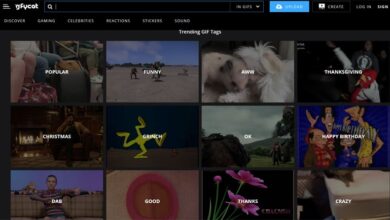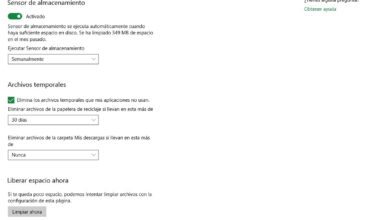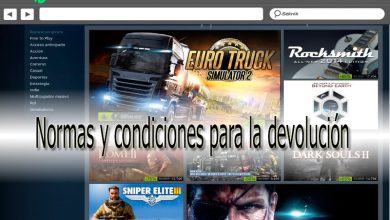Astuces Microsoft Office: Devenez un expert avec ces conseils et conseils secrets – Liste 2020
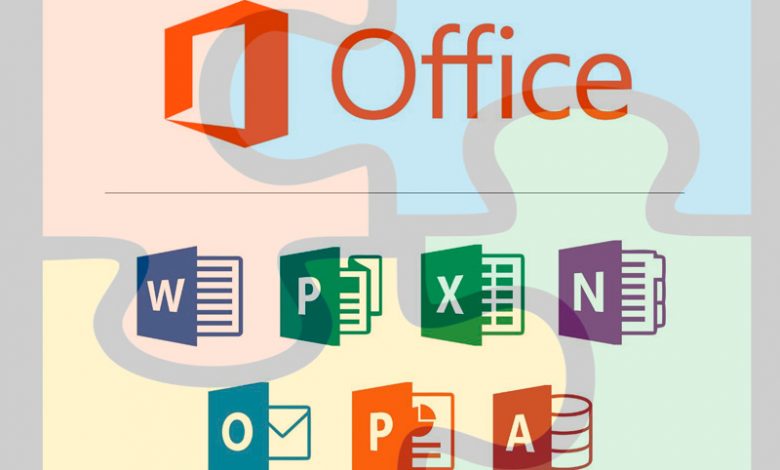
Lorsque nous parlons de Microsoft Office, nous faisons référence à la suite bureautique la plus populaire et la plus importante au monde. Il dispose d’une grande variété de programmes bien connus qui vous aideront à réaliser différentes activités, que ce soit la création de feuilles de calcul, de rapports, de diapositives , entre autres.
Par conséquent, être capable de connaître chacune des astuces disponibles dans la suite est essentiel pour profiter et tirer le meilleur parti de chacun de ces programmes. Gardez à l’esprit que cela vous aidera à travailler plus rapidement et plus confortablement.
Compte tenu de l’importance de ces astuces, nous allons ici vous expliquer quelles sont les plus importantes pour que vous puissiez commencer à devenir un expert et augmenter votre productivité dans chacun des programmes de la suite Microsoft Office .
Microsoft Office est-il la meilleure suite bureautique numérique? Avantages principaux
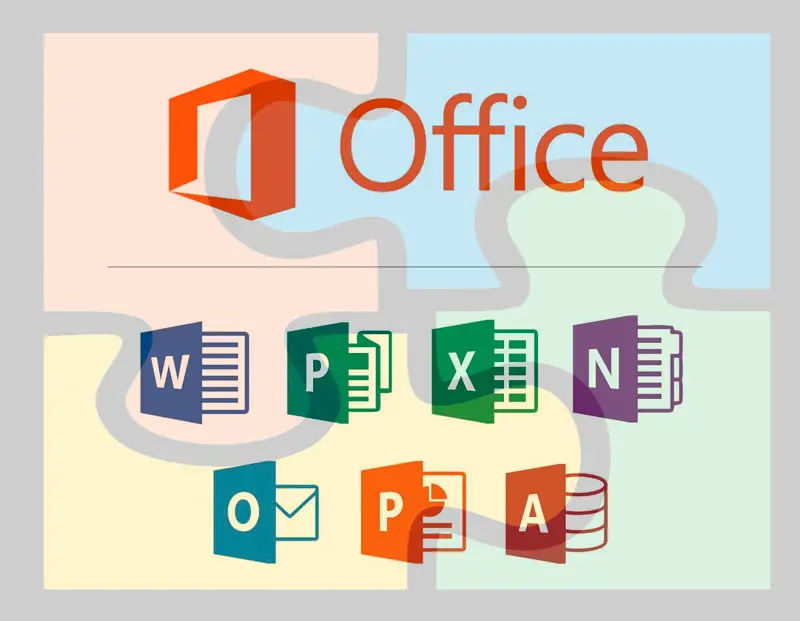
Aujourd’hui, le package Office est considéré comme la meilleure suite bureautique numérique au monde, car il est composé de programmes très populaires et à succès tels que Word, Excel, PowerPoint , entre autres. Où chacun d’entre eux offre des fonctions et des outils très avancés et professionnels , idéaux pour être utilisés à la fois par les grandes entreprises, les entreprises et pour un usage personnel .
De plus, il se distingue par l’offre d’un grand nombre d’avantages et d’avantages à chacun de ses utilisateurs, que nous vous montrerons ci-dessous:
- Il s’agit d’un ensemble de programmes entièrement gratuits qui contribuent à améliorer la productivité d’une entreprise.
- Chacun de ces logiciels dispose de mises à jour automatiques vers la dernière version, ce qui vous permet de gagner du temps sur la maintenance et les configurations.
- C’est un programme universel qui couvre tout ou presque tout le secteur de la publication assistée par ordinateur.
- Il est facile à utiliser , chacun des programmes a des caractéristiques essentielles qui rendent son fonctionnement le plus optimal et le plus simple . Ils sont idéaux pour un usage personnel et professionnel.
- Microsoft Office vous permet d’ exécuter et de modifier des documents simultanément , ce qui vous permet d’améliorer les performances et l’efficacité lors de la création de plusieurs rapports.
- Il offre un système de sauvegarde automatique pour les occasions où le programme est fermé en raison d’une erreur ou d’un problème système.
- Il vous permet d’ insérer du contenu de PDF directement dans Microsoft Word .
- Il dispose d’un service de stockage en nuage via OneDrive, où vous pouvez héberger toutes les informations que vous souhaitez, puis y accéder de n’importe où et sur n’importe quel appareil. Il se distingue par une excellente sécurité de vos données .
Liste des meilleures astuces pour tirer le meilleur parti des programmes Microsoft Office
Compte tenu de l’importance de ce package et de chacun de ses avantages, il est important de connaître ses principales astuces pour obtenir les meilleures performances possibles et devenir un expert de chacun de ces logiciels.
De cette façon, nous expliquons ici quelles sont les meilleures astuces que vous pouvez commencer à utiliser dans le package Microsoft Office:
Déplacer des éléments d’avant en arrière dans Word
Si vous êtes utilisez Microsoft Word et avez une liste énumérée , mais vous vous rendez compte que ce désordre peut commencer sorte qu’il se déplacer chacun des éléments sans qu’il soit nécessaire d’utiliser des options pour copier et coller.
Par conséquent, un moyen plus rapide de trier toutes ces données est de placer le curseur sur l’élément à déplacer et d’appuyer simultanément sur les touches «Alt + Maj» , vous pouvez déplacer l’élément vers le haut ou vers le bas jusqu’à ce qu’il soit en position. correct .
Dictionnaire des synonymes
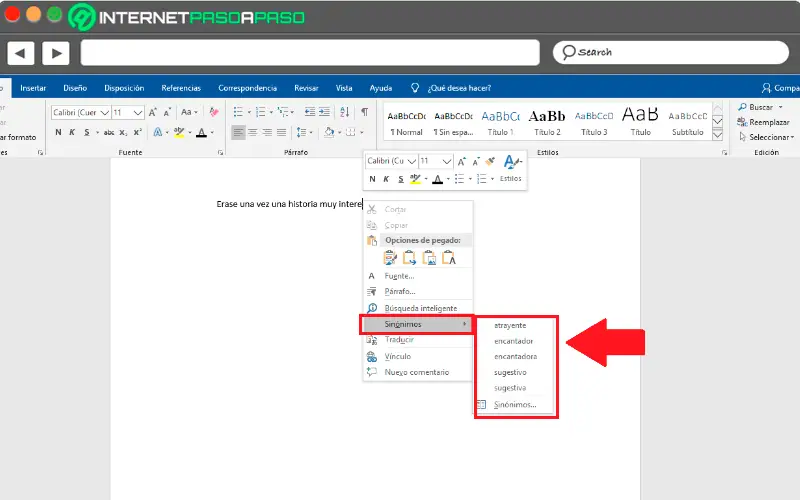
En général, lors de la rédaction d’un texte assez long et lié à un thème constant, il peut être un peu difficile de trouver suffisamment de synonymes pour enrichir le texte et éviter ainsi les charges et la monotonie expressive.
Dans le cas de Word, il existe une très bonne astuce qui vous aidera à obtenir les synonymes nécessaires pour que vous puissiez faire un texte très professionnel . Pour ce faire, il vous suffit de placer le curseur sur le mot que vous voulez et de faire un clic droit, il apparaîtra plusieurs options où nous sélectionnerons «Synonymes», il y aura différents mots où vous choisirez le plus adapté à votre texte.
Restriction des données saisies
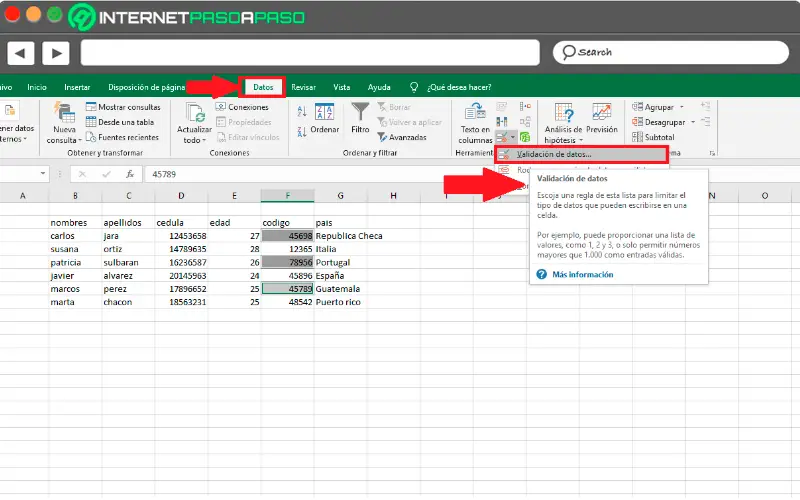
Dans le cas de Microsoft Excel, l’utilisateur a la possibilité de définir une restriction sur les données saisies. Cela vous permet de travailler avec un certain format de données , empêchant ces valeurs d’être infinies , ce qui rend le travail plus difficile.
Pour utiliser cette propriété, l’utilisateur doit sélectionner les cellules auxquelles il souhaite appliquer cette restriction . Une fois sélectionné, ce qui suit sera d’entrer dans l’onglet «Données», là nous sélectionnons l’option «Validation des données». En sélectionnant cet outil, nous pouvons commencer à définir les restrictions dans chacune des cellules précédemment sélectionnées.
Equations mathématiques
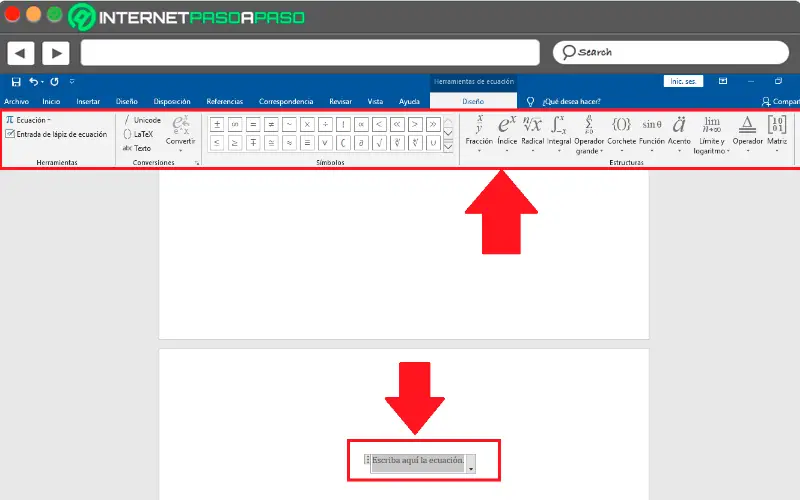
Un autre grand avantage que les programmes de la suite Office vous offrent est qu’ils vous donnent la possibilité d’ insérer des équations mathématiques dans votre feuille de calcul ou document texte. Gardez à l’esprit qu’ici, vous pouvez insérer des formules de base et avancées de manière très simple.
Il est également important de mentionner que ces logiciels par défaut incluent déjà des formules de base largement utilisées dans les opérations mathématiques . Dans le cas où vous ajoutez une formule, vous pouvez la stocker pour la prochaine fois que vous en aurez besoin.
Pour ce faire, vous devez cliquer sur l’option Que voulez-vous faire? Et là, vous écrivez «Equation», puis vous verrez l’option «Insérer une équation» que nous sélectionnons. Enfin une fenêtre apparaît avec les équations fournies par défaut , ainsi que la possibilité d’ écrire les vôtres .
Insérer des polices dans un fichier PowerPoint
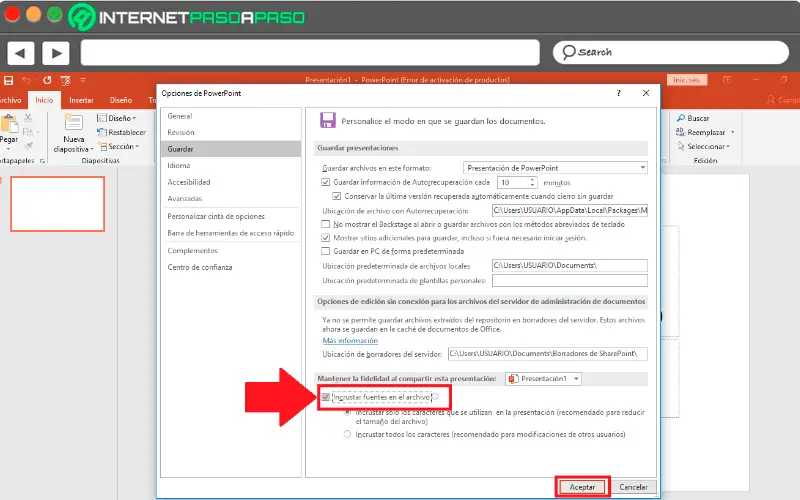
L’un des problèmes les plus courants pour les utilisateurs lors de l’utilisation de PowerPoint est lors de l’ insertion de polices dans un fichier , car les polices sont généralement utilisées qui ne sont pas disponibles sur tous les appareils . Par conséquent, lorsque le fichier est ouvert sur un autre ordinateur, des erreurs de conception sont générées qui altèrent l’affichage du lecteur .
Cependant, il existe un moyen d’ éviter cet échec dans PowerPoint , pour cela, le système comprend un outil qui vous permet d’ incorporer les polices utilisées dans le document dans le fichier lui-même . Cela permet que lorsque le document est ouvert sur un autre ordinateur, il puisse être affiché sans problème.
Pour activer cet outil, vous devez aller dans «Fichier»> «Options»> «Enregistrer». Là, nous sélectionnons la case «Incorporer les sources de fichiers» , de cette manière toutes les sources qui ont été utilisées dans ledit projet seront incluses.
Utiliser des prévisions graphiques
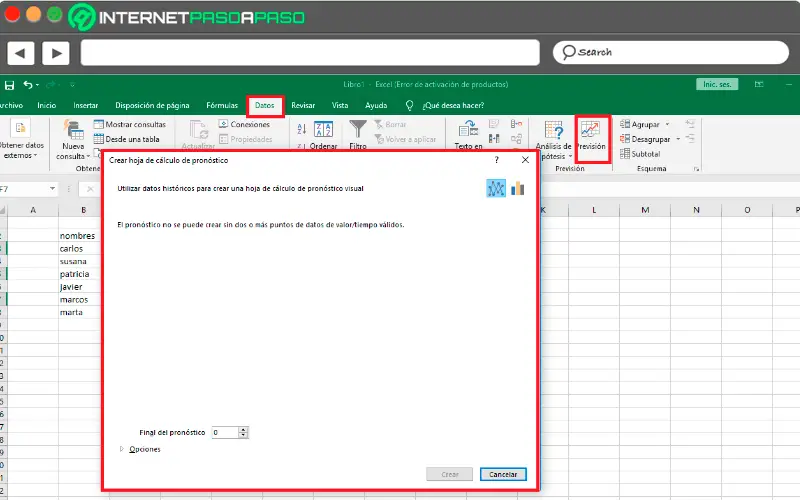
Pour les personnes et les professionnels qui travaillent constamment avec des graphiques et des données, Microsoft Office dispose d’une fonctionnalité qui permet la prévision des données en fonction des données historiques . Dans ce cas, un algorithme de lissage exponentiel est utilisé , qui est disponible dans Excel. Cela vous permet de travailler plus confortablement et en toute sécurité.
Vous pouvez activer cette option en cliquant sur «Données», là nous sélectionnons l’option «Feuille de prévision». De cette manière, vous pouvez commencer à utiliser cette fonctionnalité pour l’analyse et le traitement des données .
Faites des recherches intelligentes
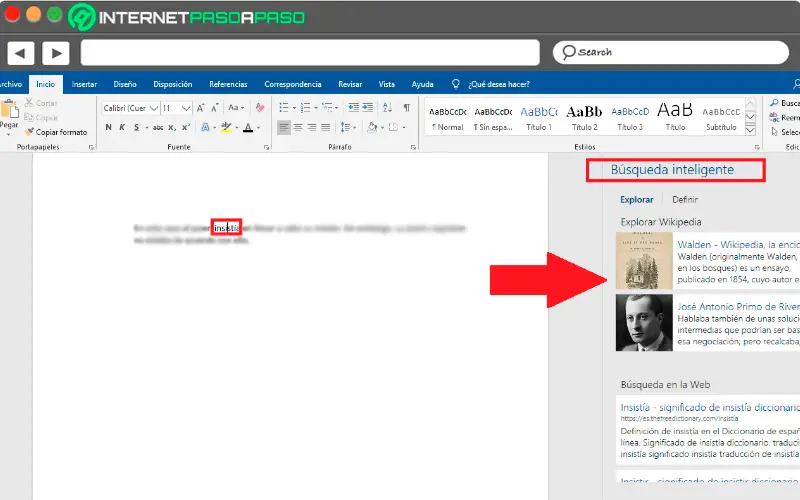
Un autre des grands avantages que nous offre Word est de pouvoir effectuer des recherches intelligentes et ainsi définir un mot dans le document sans avoir besoin de l’abandonner. Pour cela, l’application se charge d’ouvrir une fenêtre et d’y lancer la fenêtre du navigateur Web. Cela vous permet de gagner du temps et de travailler lors de la création de votre document texte.
Pour pouvoir réaliser cette astuce, il vous suffit de faire un clic droit sur le mot que vous souhaitez rechercher. Parmi les options, nous sélectionnons «Smart Search» et sur le côté droit de votre écran de travail un panneau avec ladite recherche apparaîtra .
Aligner automatiquement les éléments PowerPoint
Il existe différentes manières d’ ajouter de nouveaux éléments à votre diapositive de travail PowerPoint. Cependant, le plus simple et le plus rapide consiste à faire glisser ledit élément et à le déposer au-dessus du contenu où nous voulons l’insérer. Mais l’un des inconvénients que nous constatons est que ces éléments sont rarement alignés correctement . Gardant à l’esprit que s’ils ne sont pas alignés, ils peuvent donner une mauvaise impression au lecteur.
L’un des moyens de résoudre ce problème consiste à activer l’option d’alignement automatique , cela évitera de perdre du temps à aligner manuellement des objets ou des éléments. Pour ce faire, vous devez entrer «Format»> «Aligner»> «Aligner les objets sélectionnés», après cela, le logiciel fera tout pour vous.
Activer la sauvegarde automatique
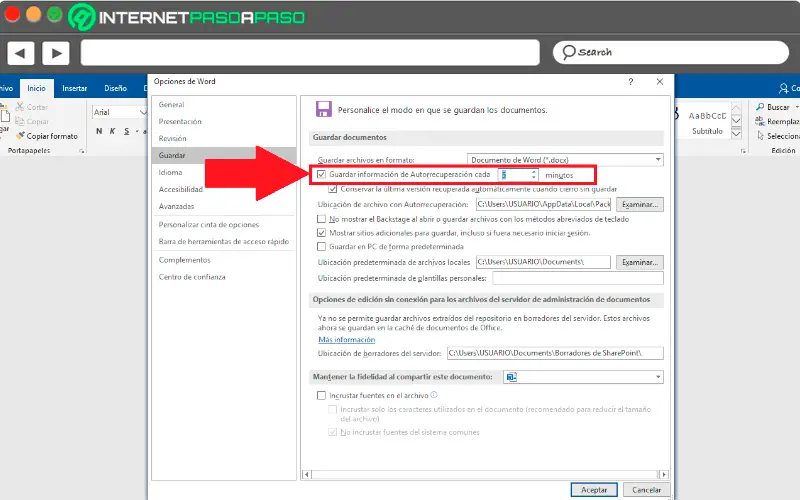
L’un des problèmes les plus courants pour les utilisateurs lorsqu’ils travaillent avec certains des programmes de ce package est la sauvegarde , car à de nombreuses reprises, nous oublions de sauvegarder les informations que nous transportons de temps en temps, en tenant compte du fait que des fermetures peuvent survenir logiciel inattendu et perdre des informations.
Par conséquent, il existe une option pour que le programme enregistre pour vous de temps en temps. Pour activer l’outil «Sauvegarde automatique », vous devez aller dans «Fichier»> «Options»> «Enregistrer», cochez la case «Enregistrer les informations de récupération automatique» de cette manière le système enregistrera les informations pour vous.
Modifier un fichier PDF dans Word
En général, les fichiers enregistrés au format PDF ne sont pas modifiables, d’autant plus qu’ils sont protégés en écriture . Bien que ce ne soit plus un tel problème grâce au grand nombre de programmes qui existent actuellement qui vous permettent de sauter cette étape. Cependant, Word n’est pas un programme créé ou spécialisé pour effectuer cette activité , cela dépendra donc de la personne qui a créé le document PDF .
Si la personne qui crée le document autorise l’autorisation de modification , vous avez la possibilité de le modifier avec Word de manière très simple et rapide. Pour ce faire, vous devez aller dans «Fichier» et sélectionner «Ouvrir», dans l ‘ «Explorateur de fichiers» trouver le PDF que vous souhaitez éditer et cliquer sur «Ouvrir». De cette façon, vous pouvez commencer à le modifier à partir de ce logiciel Office .
Récupérer une présentation PowerPoint que vous n’avez pas enregistrée
«MISE À JOUR ✅ Voulez-vous connaître les astuces pour tirer le meilleur parti de Microsoft Office? ⭐ ENTREZ ICI ⭐ et découvrez lesquelles sont ✅ FACILE et RAPIDE ✅»
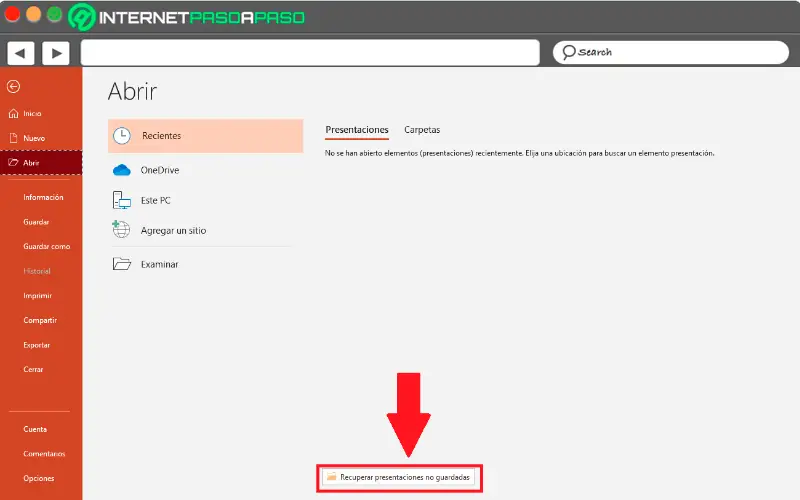
Il y a de nombreuses raisons pour lesquelles le logiciel peut fermer et perdre toutes les informations qui ont été créées , cela peut être quelque peu fastidieux et difficile à accepter, surtout s’il s’agit de diapositives qui ont demandé beaucoup de travail à élaborer. Mais heureusement, dans le cas du logiciel Microsoft Office, il dispose d’un outil de sauvegarde par défaut .
Par conséquent, grâce à cet outil, vous avez la possibilité de récupérer votre fichier et de continuer à travailler dessus. Pour ce faire, vous devez ouvrir PowerPoint et aller dans «Fichier» > «Ouvrir». Là, vous verrez une option pour «Récupérer les présentations non enregistrées», nous la sélectionnons puis nous choisissons la présentation que nous voulons récupérer.
Dicter un texte dans Microsoft Word
Il est possible qu’à de nombreuses reprises, vous vous soyez demandé s’il y avait un moyen d’ ajouter du texte au document sans avoir besoin de l’écrire, car il convient de mentionner que cela est possible. C’est ainsi que ce programme a la possibilité de dicter du texte, ce qui vous fera gagner du temps .
Ceci est un complément pour Office , et qui fonctionne en espagnol. Pour l’activer, il suffit de l’installer et dans la barre d’options supérieure, l’onglet «Dicter» apparaîtra, il suffit de cliquer dessus et de commencer à parler pendant que Word copie tout ce que vous dites.
Ajouter la date actuelle à l’une des boîtes Excel
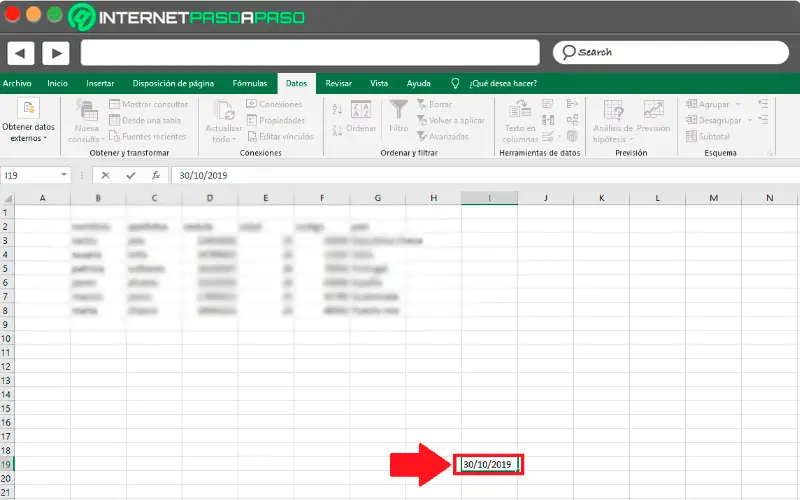
Les raccourcis clavier dans Excel